Maison >Problème commun >Téléchargement de Windows 11 Safe Mode Launcher v1.1, le moyen le plus simple de démarrer le mode sans échec
Téléchargement de Windows 11 Safe Mode Launcher v1.1, le moyen le plus simple de démarrer le mode sans échec
- 王林avant
- 2023-07-15 12:42:221327parcourir
Le mode sans échec est une option de démarrage qui démarre le système d'exploitation en mode diagnostic au lieu du mode de fonctionnement normal. Les opérations Windows peuvent être utilisées pour résoudre des problèmes système critiques en cas d'interférence. Il n'y a que quelques situations où le mode sans échec est nécessaire, comme la suppression de logiciels ou de pilotes difficiles à désinstaller et la suppression de logiciels malveillants. En mode sans échec, Windows utilise un pilote d'affichage VGA générique plutôt qu'un pilote spécifique au fournisseur, ce qui signifie que vous ne pourrez peut-être utiliser que 16 couleurs à basse résolution.
Il existe plusieurs façons de démarrer le mode sans échec selon la version de Windows que vous utilisez. La manière normale pour quiconque d'accéder au mode sans échec de Windows est d'appuyer à plusieurs reprises sur la touche "F8" pendant le démarrage du système d'exploitation, juste après le BIOS ou l'écran de démarrage du fabricant. Cependant, l'utilisation de la touche F8 pour démarrer le mode sans échec ne fonctionne pas sous Windows. 10 car F8 Le menu de démarrage a été supprimé pour raccourcir le temps de démarrage du système. Vous pouvez réactiver F8 à l'aide de la touche de démarrage « Safe Mode Launcher ». Veuillez noter : différentes marques d'ordinateurs n'utilisent pas f8 de la même manière, par exemple les ordinateurs portables HP ont une « aide » qui rend le mode sans échec presque impossible à trouver ; ...
Dernières nouvelles (dimanche 2 janvier 2022)
1 [ AJOUTÉ ] – Afficher/masquer le menu de démarrage au démarrage du système (paramètre Cmd)
2. [ AJOUTÉ ] – Activer/Masquer sur le système. démarrage Désactivez le raccourci clavier F8 (paramètre Cmd)
3. [ AJOUTÉ ] – Restaurer les paramètres (dans le menu, ouvrez les options de récupération dans Win10 et Win11)
4. [ AJOUTÉ ] – Exécuter en mode sans échec (en mode sans échec, il exécute le programme marqué). ou fichier)
5. [AJOUTÉ] - Démarrez une fois en mode sans échec (il passera en mode normal au prochain démarrage)
6 [AJOUTÉ] - Quelques améliorations du code
7 - Sur les systèmes Multiboot, cela ne fonctionne pas. correctement en dehors du système principal.
Un moyen facile de démarrer en mode sans échec
Safe Mode Launcher est un logiciel gratuit et portable qui fournit l'option de mode sans échec aux utilisateurs de l'interface graphique Windows. Téléchargez et décompressez puis cliquez sur le fichier exe approprié (x64 ou x86)

Veuillez sélectionner une option dans l'interface et cliquez sur le bouton Appliquer les options pour démarrer votre ordinateur en mode sans échec. S'il n'est pas nécessaire de démarrer en mode sans échec, faites-le en cliquant sur l'option "Redémarrer Windows" sous le bouton "Menu". Le lanceur de mode sans échec possède quelques fonctionnalités utiles : si vous entrez en mode sans échec via un logiciel et redémarrez le système, Windows passe automatiquement en mode normal. Cette option vous évitera de rester bloqué en mode sans échec. De plus, vous pouvez activer les comptes d'administrateur masqués en un seul clic (sous le menu). Vous pouvez basculer entre le menu de démarrage graphique et le menu de démarrage classique en sélectionnant l'option "Activer la touche de démarrage F8 (menu de démarrage classique)".

En mode sans échec Windows, le service Windows Installer (MSI) est désactivé par défaut. Cela peut être ennuyeux car vous avez peut-être installé une application en mode normal qui bloque ensuite le démarrage du système d'exploitation et ne peut pas être supprimée en mode sans échec. Si vous essayez de désinstaller une application installée via un package MSI en mode sans échec, le message d'erreur suivant apparaîtra :
Le service Windows Installer n'est pas accessible. Cela peut se produire si le programme d'installation de Windows n'est pas installé correctement. Contactez votre support pour obtenir de l'aide.
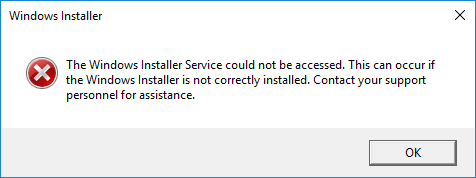
Résolvez le problème et activez le démarrage en mode sans échec pour Windows Installer. Veuillez ajouter d'autres services qui doivent être démarrés automatiquement en mode sans échec dans le fichier "SafeMode.ini"
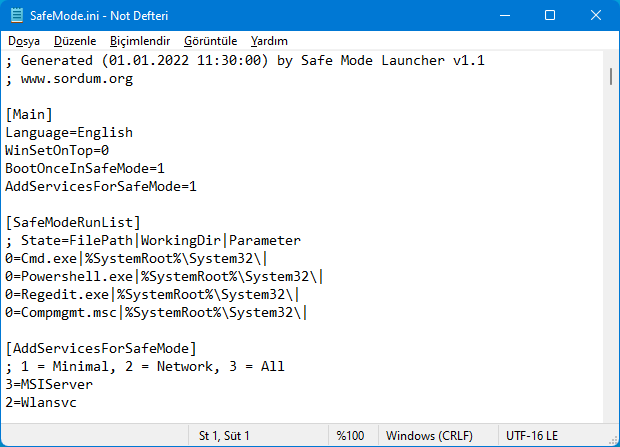
Si vous souhaitez voir tous les paramètres disponibles, veuillez cliquer sur "Informations sur la ligne de commande" sous le bouton "Menu" pour démarrer mode sans échec L'outil vous fournira la prise en charge des paramètres Cmd
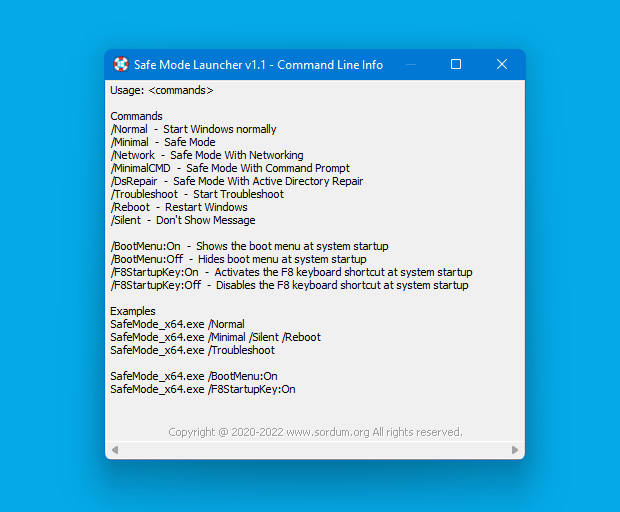
Les comptes Microsoft sous Windows 11 et Windows 10 nécessitent un mot de passe, sans lequel vous ne serez peut-être pas autorisé à vous connecter depuis le mode sans échec ! . Pour démarrer Windows en mode sans échec sans aucun programme, maintenez la touche Maj enfoncée tout en cliquant sur le bouton Redémarrer pour redémarrer Windows 8 ou 10.
Langues prises en charge : Anglais, turc, allemand, hébreu, coréen, français, grec, japonais, russe, persan, portugais (Brésil), polonais, néerlandais (Pays-Bas), hongrois, italien, bulgare, espagnol, roumain, thaï, Chinois simplifié, chinois traditionnel, tchèque, slovène
Systèmes d'exploitation pris en charge : Windows 11, Windows 10, Windows 8.1, Windows 8, Windows 7, Windows Vista (32 bits et 64 bits).
Ce qui précède est le contenu détaillé de. pour plus d'informations, suivez d'autres articles connexes sur le site Web de PHP en chinois!
Articles Liés
Voir plus- Microsoft lance une nouvelle application d'enregistrement vocal pour Windows 11 Insiders
- 4 correctifs seront appliqués si l'ordinateur s'arrête pendant l'analyse antivirus
- Où demander la fermeture du magasin Kuaishou ?
- Combien de réglages de balises sont stables et rapides ?
- Le prochain casque AR/VR d'Apple comportera trois écrans

